目次を追加したい
章の名前と各章の先頭ページ番号を使って、文書全体の「目次」を作成できます。
目次の作成を行うと、「目次」という章が文書に挿入されます。
目次ページの構成は、次のとおりです。
目次タイトル
先頭の記号
章の名前
リード線
ページ番号
原稿ページと同様に、ページの設定や編集ができます。
重要 |
Desktop Editorで余白をつめるなどをして目次に文書の本文が入っている場合、その文書の目次を更新すると、目次に入っている目次以外のデータは削除されます。 |
1.
ナビゲーションウィンドウの[ページツリー]タブで、目次を挿入する位置の章、または章内のページを選択します。
または、ワークウィンドウで、目次を挿入する位置のページを選択します。
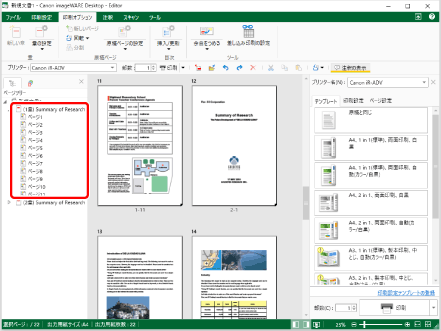
メモ |
ナビゲーションウィンドウの[ページツリー]タブが表示されていない場合は、次を参照してください。 |
2.
リボンのコマンドのアイコンをクリックします。
または、次のいずれかの操作を行います。
リボンの[挿入/更新] > [目次の挿入]を選択
リボンの[目次の挿入]をクリック
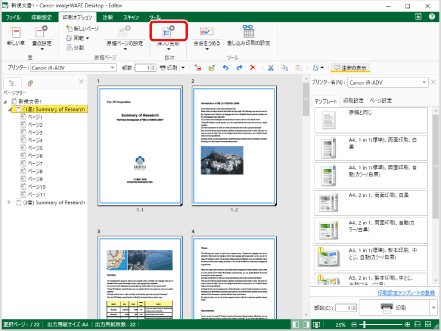
[目次の挿入]が表示されます。
メモ |
Desktop Editorのリボンにコマンドが表示されていない場合は、次を参照して表示してください。 ツールボタンでも同じ操作ができます。Desktop Editorのツールバーにツールボタンが表示されていない場合は、次を参照して表示してください。 |
3.
目次を設定します。
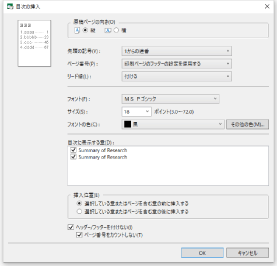
[原稿ページの向き] | 目次ページの向きを設定します。 |
[縦] | 目次ページの向きを縦にします。 |
[横] | 目次ページの向きを横にします。 |
[先頭の記号] | 目次の先頭の記号を設定します。 |
[1からの連番] | 目次に1から順番に番号を付ける設定です。 |
[指定しない] | [指定しない]を選択すると、目次に記号は表示されません。 |
[ページ番号] | 印刷ページのヘッダー/フッターの設定をページ番号に設定します。 |
[印刷ページのヘッダーの設定を使用する] | 印刷ページで設定したヘッダーをページ番号に使用する設定です。 |
[印刷ページのフッターの設定を使用する] | 印刷ページで設定したフッターをページ番号に使用する設定です。 |
[指定しない] | [指定しない]を選択すると、目次にページ番号が表示されません。 |
[リード線] | 目次の項目とページ番号の間にリード線を付けるかどうかの設定です。 [ページ番号]で[指定しない]を選択した場合、[リード線]は選択できません。 |
[フォント] | 目次に使用するフォントを設定します。 |
[サイズ] | 目次に使用するフォントサイズを設定します。 直接入力した場合、小数点第二位以下は切り捨てられます。 |
[フォントの色] | 目次に使用するフォントの色を設定します。一覧にない色を設定する場合は、[その他の色]を使用します。 |
[その他の色] | クリックすると[色の設定]が表示されます。[色の設定]では、[フォントの色]の一覧にない色を設定できます。 |
[目次に表示する章] | 目次に表示する章を設定します。チェックマークが付いている章が目次に表示されます。 |
[挿入位置] | 目次を挿入する位置を選択します。 |
[選択している章またはページを含む章の前に挿入する] | 選択している章、またはページを含む章の前に挿入します。 |
[選択している章またはページを含む章の後に挿入する] | 選択している章、またはページを含む章の後に挿入します。 |
[ヘッダー/フッターを付けない] | 目次章にヘッダー/フッターを付けない場合は、チェックマークを付けます。 |
[ページ番号をカウントしない] | 目次章をページ番号にカウントしない場合は、チェックマークを付けます。 [ヘッダー/フッターを付けない]にチェックマークを付けている場合に、チェックマークを付けることができます。 |
メモ |
[目次の編集]を選択して、目次の編集をする場合、[挿入位置]は設定できません。 |
4.
[OK]をクリックします。
目次ページが含まれる「目次」章が、文書に挿入されます。
メモ |
「目次」章は、通常の章と同様に、章の移動、名前の変更、削除、章の設定ができます。 「目次」章は、複製、異なる文書への移動はできません。 目次ページは、通常のページと同様に回転できます。 目次ページは、複製、削除、「目次」章からの移動はできません。 次は、ページ番号にカウントされません。 表紙(表紙に原稿を印刷しない場合) 裏表紙(裏表紙に原稿を印刷しない場合) インデックス紙 原稿を印刷しない合紙 目次ページには、縦横ともに10%ずつの余白が設定されます(目次タイトルの右側に、余白は設定されません)。 目次のタイトルは、「目次」章の先頭ページにのみ挿入されます。 目次を作成したあとに、文書の編集(章の名前の変更、ページ分割など)を行った場合は、目次を更新する必要があります。更新の方法については、次を参照してください。 目次を作成したあとに、目次を編集する場合は、次のいずれかの操作を行って目次を編集してください。 リボンの[挿入/更新] > [目次の編集]を選択 リボンの[目次の編集]をクリック 目次を編集すると、目次内に挿入した電子印鑑/テキストハイライト/下線/取り消し線/テキストノートは削除されます。 Desktop Editorのリボンにコマンドが表示されていない場合は、次を参照して表示してください。 ツールボタンでも同じ操作ができます。Desktop Editorのツールバーにツールボタンが表示されていない場合は、次を参照して表示してください。 |